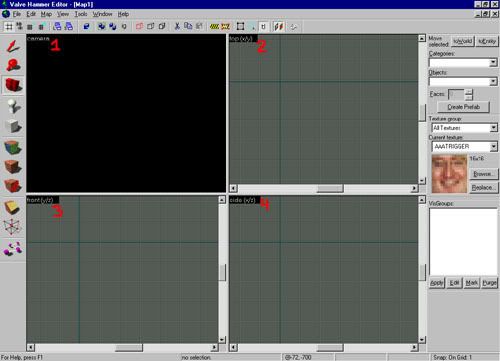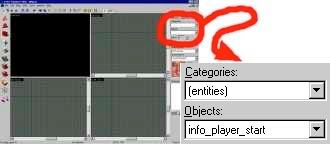| Menú |
|
|
|
|
|
|
|
|
|
|
|
|
|
|
|
----------------------
|
|
Addons by EnviZiado
|
|
|
|
|
|
-------------------------
|
|
|
|
|
|
|
|
|
|
|
|
|
|
|
|
|
|
|
|
|
|
------------------------------
|
|
Descargas varias
|
|
|
|
|
|
|
|
|
|
|
|
|
|
Mods
|
|
|
|
|
|
|
|
|
|
|
|
|
|
|
|
|
|
-----------------------------
|
|
Packs de Mapas
|
|
|
|
|
|
|
|
|
|
|
|
|
|
--------------------------
|
|
Tutoriales
|
|
|
|
|
|
|
|
|
|
|
|
|
|
|
|
|
|
|
|
|
|
|
|
|
|
Videos
|
|
|
|
|

|
|
|
|
| |
Tutorial para la creacion de mapas CS 1.6
1- Herramientas necesarias
Lo primero que se requiere para crear un mapa, son las herramientas y archivos necesarios, estos son:
Valve Hammer Editor (VHE) 3.4: Es el Editor mas famoso para Half-Life y sus mods. Antes conocido como WorldCraft es un buen editor para iniciarse en el mapeo ya que tampoco tiene mucha dificultad el empezar con el. Nadie tiene porque tener ningún tipo de problema para en un plazo mínimo de unos pocos días de dedicación empezar con sus primeras creaciones. En el harás tus mapas haciendo uso de gran paciencia, calma y tranquilidad.
Half-Life: Counter-Strike FGD : Son las entidades del Counter-Strike las cuales necesitaras y comprenderás mas adelante cuando llegue el momento. La mejor forma de definir entidad seria como una cosa especial por ejemplo si quieres que una puerta suba cuando te acerques a ella o que una caja se rompa a disparos le darías unas propiedades especiales y quedaría convertida en entidad. Las entidades no solo son cosas con una propiedad especial sino que también pueden estar de forma que no se vean en el mapa mientras juegas como si seria por ejemplo un punto de luz o podría ser también un activador invisible que cuando alguien pasaría por el en algún lugar se oiría cierto sonido.
Zhlt 253 : Son las mejores Herramientas para compilar los mapas que vallas haciendo con el VHE y que de esa forma queden totalmente listos para poder jugar en ellos con tu Counter-Strike.
2- Configurando tu Valve Hammer Editor
- Instala el VHE en la carpeta que quieras, en ella tendras todo lo relacionado con el mapeo
- Descomprime el Half Life: Counter Strike FGD en donde quieras (es recomedable descomprimirla en la misma carpeta donde instalaste el VHE)
- Descomprime el ZHLT 253 (tambien en la carpeta del VHE para mas comodidad)
¡Empezamos con la comfiguracion!
- Ejecuta tu VHE, te aparecerá una solicitud para configurarlo, si no te sale también puedes llegar a esa ventana desde el botón "Tools > Options..." :

Pestaña Game Configurations :
1. A la derecha bajo el texto "Configuration" dale al boton "Edit" y en la venta que se abre (Edit Game Configurations) pulsa el botón "Add" y luego insertas el nombre del Mod para el que vas a mappear,(Ej: Counter-Strike) y luego pulsas "Ok" y "Close".
2. A la derecha bajo el texto "Game Data Files" Pulsas el boton "Add" y buscas el archivo fgd para el que vas a mappear.
3. A la derecha bajo el Texto "Game Executable Directory" pulsas el boton "Browse" y buscas el directorio de tu CS (Ej: C:Valve).
4. A la derecha bajo el Texto "Mod Directory" pulsas el boton "Browse" y buscas el directorio del Mod para el que vas a hacer los mapas, en el caso del Counter-Strike este seria la carpeta "Cstrike".
5. A la derecha bajo el Texto "Game Directory" pulsas el boton "Browse" y buscas la carpeta "Valve" que se encontrara dentro de la carpeta de tu CS (Ej: C:/Valve/valve)
6. A la derecha bajo el Texto "RMF Directory" pulsas el boton "Browse" y buscas el directorio en el que quieres que el VHE grabe los archivos .rmf , que son los mapas sin compilar.
Pestaña Build Programs

Pestaña Build Programs :
1. Bajo el texto "Configuration" tienes que seleccionar el Mod que añadiste anteriormente en la pestaña "Game Configuration"( si es que no sale ya seleccionado).
2. A la derecha bajo el Texto "Game Executable" pulsas el boton "Browse" y seleccionas el ejecutable del Half-Life, el HL.exe que se encontrara dentro del directorio de tu CS.
3. A la derecha bajo el Texto "CSG Executable" pulsas el boton "Browse" y seleccionas el ejecutable llamado hlcsg.exe que estará en el directorio en el cual descomprimiste las herramientas Zhlt 253.
4. A la derecha bajo el Texto "BSP Executable" pulsas el boton "Browse" y seleccionas el ejecutable llamado hlbsp.exe que estará en el directorio en el cual descomprimiste las herramientas Zhlt 253.
5. A la derecha bajo el Texto "VIS Executable" pulsas el boton "Browse" y seleccionas el ejecutable llamado hlvis.exe que estará en el directorio en el cual descomprimiste las herramientas Zhlt 253.
6. A la derecha bajo el Texto "RAD Executable" pulsas el boton "Browse" y seleccionas el ejecutable llamado hlrad.exe que estará en el directorio en el cual descomprimiste las herramientas Zhlt 253.
7. A la derecha bajo el Texto "Place compiled maps in this directory before running the game" pulsa el boton "Browse" y seleccionas el directorio en el que quieres compilar los mapas.
Pestaña Textures :
- A la derecha bajo el texto "Texture Files" pulsa el boton "Add WAD" y abre uno por uno todos los archivos de texturas que quieres usar para tus mapas.
Lista de WADs recomendada:
+ De la carpeta "Valve" que esta dentro del directorio de tu CS : Halflife.Wad, Liquids.Wad, Xeno.Wad
+ De la carpeta "Cstrike" que esta dentro del directorio de tu CS : Chateau.Wad, Cs_747.Wad, Cs_assault.Wad, Cs_bdog.Wad, Cs_cbble.Wad, Cs_dust.Wad, Cs_havana.Wad, Cs_office.Wad, Cs_thunder.Wad, Cstrike.Wad, De_aztec.wad, De_storm.Wad, De_vegas.Wad, ItsItaly.Wad, Prodigy.Wad, Torntextures.Wad.
¡Terminaste de configurar tu Valve Hammer Editor pulsa el boton "Aceptar" y listo. !
3- Creando tu primer mapa
 - Selection (Selección): Esta Herramienta sirve para seleccionar objetos y entidades en cualquiera de las vistas, así como para cambiarles el tamaño, rotarlas o deformarlas. - Selection (Selección): Esta Herramienta sirve para seleccionar objetos y entidades en cualquiera de las vistas, así como para cambiarles el tamaño, rotarlas o deformarlas.
 - Magnify (Aumentar): Vale para hacer Zoom en las vistas 2D. - Magnify (Aumentar): Vale para hacer Zoom en las vistas 2D.
 - Camera (Cámara): Para moverte por la vista 3D. - Camera (Cámara): Para moverte por la vista 3D.
 - Entity (Entidad): Sirve para colocar entidades. - Entity (Entidad): Sirve para colocar entidades.
 - Block (Bloque): Herramienta de creación de sólidos. - Block (Bloque): Herramienta de creación de sólidos.
 - Texture Application (Aplicación de Texturas): Para ajustar las propiedades de las caras de las texturas de los sólidos. - Texture Application (Aplicación de Texturas): Para ajustar las propiedades de las caras de las texturas de los sólidos.
 - Apply Current Texture (Aplicar la textura actual): Cuando se presione la textura que tengas seleccionada en ese momento sera aplicada a todas las caras del sólido. - Apply Current Texture (Aplicar la textura actual): Cuando se presione la textura que tengas seleccionada en ese momento sera aplicada a todas las caras del sólido.
 - Vertex Manipulation (Manipulación de vértices): Herramienta para manipular los vértices de los sólidos. Al principio no te será de mucha utilidad pero cuando tengas un poco de practica será una de tus favoritas. - Vertex Manipulation (Manipulación de vértices): Herramienta para manipular los vértices de los sólidos. Al principio no te será de mucha utilidad pero cuando tengas un poco de practica será una de tus favoritas.
 - Clip (Cortar): Para cortarles cachos a los sólidos. - Clip (Cortar): Para cortarles cachos a los sólidos.
 - Path (Camino): Herramienta que te permite crear caminos, te simplifica mucho el trabajo a la hora de hacer trenes, ascensores,ect. - Path (Camino): Herramienta que te permite crear caminos, te simplifica mucho el trabajo a la hora de hacer trenes, ascensores,ect.
 - Apply Decal (Aplicar Decal): Usa esta herramienta para poner decals en la vista 3D. - Apply Decal (Aplicar Decal): Usa esta herramienta para poner decals en la vista 3D.
-Nota: Un decal es una textura que se pone sobre otra textura. Ej: Manchas de sangre, el logotipo que sale en el suelo en el lugar en el que se sitúa la bomba...
Camaras del Valve Hammer Editor:
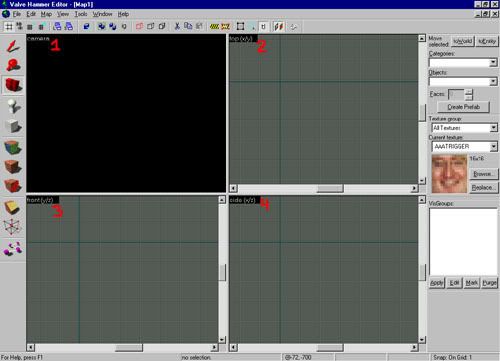
1.CAMERA: En esta vista ves el mapa en 3 Dimensiones. Tal y como quedara luego en el juego. No la utilizaras para hacer cosas solo para ver como quedan. En ella no se ven efectos de luz y las entidades se ven como sólidos aunque luego su función en el mapa sea otra.
2.TOP (x/y): En esta vista ves el mapa desde arriba. La utilizaras para ajustar el tamaño de las cosas así como para situar objetos vistos desde arriba.
3.FRONT (y/z): En esta otra vista ves el mapa desde el frente. La utilizaras para ajustar el tamaño de las cosas así como para situar objetos vistos desde frente.
4.SIDE (x/z): En esta ultima vista ves el mapa desde el lado. La utilizaras para ajustar el tamaño de las cosas así como para situar objetos vistos desde el lado.
Para crear la habitación tienes que hacer un cubo con la herramienta Block Tool, y luego con la herramienta Make Hollow has de hacerlo hueco para luego poder poner en el lo que será el mapa.
1. Selecciona la textura con la que quieres hacer la habitación.
+ Pulsando el boton "Browse..." y selecciona la textura haciendo doble clip.
* Puedes usar la casilla "Filter" para buscar texturas por su nombre. Si sabes el nombre concreto con ponerlo te saldrá y sino pues usando la lógica puede que encuentres la textura que necesitas (Ej: para buscar texturas de puertas escribirías "door". Lo mas seguro es que no te salgan todas las texturas de puertas que tengas, pero es muy posible que alguna encuentres.).
* En la casilla "Size" tienes que seleccionar el tamaño en el que quieras que se vean las texturas. Yo suelo tenerlo siempre puesto a 64x64.
2. Con la herramienta Block Tool (Herramienta de creación de sólidos) has de hacer en la vista "TOP" en la que se ve el mapa desde arriba un cubo de un tamaño 1100x700 aproximadamente y luego en la vista "Front" o "Side" has de darle una altura de 160 también aproximadamente.
3. Con la herramienta de Selección haces clip en el cubo en una de las 3 vistas para seleccionarlo y una vez seleccionado vas a:
"Tools > Make Hollow" introduces el grosor que quieres que tengan las paredes del cubo y le das a Ok.
4. Poner las Entidades necesarias para el mapa:
Con la herramienta Entity (Entidad) vas a ir poniendo las entidades de los jugadores y unos puntos de luz.
A Selecciona la herramienta Entity.
2. Para poner una entidad has de seleccionarla en "Objects" luego haces clip en una de las vistas para que salga y haciendo a su vez clip y arrastrando sin soltar el boton dentro del cubo verde que abra salido en las 3 vistas (Top, Front y Side) la colocas donde quieras. Y luego haces clip dentro del cubo verde con el boton derecho del ratón y le das a "Create Object".
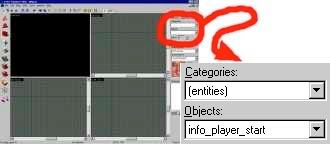
3.Ahora que ya sabes como se coloca una entidad, las 3 entidades que necesitamos para este mapa son:
- Info_Player_start : Punto desde el que puede salir un jugador Counter-Terrorist Force en el mapa.
- Info_Player_deathmatch : Punto desde el que puede salir un jugador Terrorist Force.
- Light : Un punto de luz.
5. Poner unos obstáculos que le den mayor Jugabilidad al mapa.
-Los sólidos los puedes hacer siguiendo los pasos 1 y 2 del punto 3. Solo que les debes de dar otro tamaño de aproximadamente 64x64x64 y texturas de cajas o cosas parecidas.
|
|
|
|
|
|
| |
Hoy habia 10 visitantes (14 clics a subpáginas) ¡Aqui en esta página! |
|
|
|
|